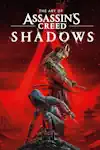Windows 7 SP1 RUS-ENG x86-x64 -18in1- Activated v.8 (AIO) (03.04.2019) by m0nkrus (RUS/ENG/2019
| |||||||||||||||||||||||
Windows 7 SP1 RUS-ENG x86-x64 -18in1- Activated v.8 через торрент |
| Размер: 4.11 GB | Добавлен: 5 лет 11 мес. назад | Торрент скачан:796 раз |
|
2019-04-03 14:42 Windows 7 SP1 RUS-ENG x86-x64 -18in1- Activated v.8 Скачать\Download
Windows 7 SP1 RUS-ENG x86-x64 -18in1- Activated v.8 (AIO) (03.04.2019) by m0nkrus (RUS/ENG/2019)
Системные требования:
• 1 ГБ оперативной памяти • Поддержка интерфейса DirectX 9 с драйвером WDDM, не менее 128 МБ видеопамяти, функция Pixel Shader 2.0 и цветность 32 бит/пиксел • Жесткий диск емкостью 40 Гб с 16 Гб свободного дискового пространства • Дисковод для DVD-дисков • Возможность вывода аудиосигнала • Доступ в Интернет Описание: Данная сборка довольно существенно отличается от своей предшественницы - сборки Windows 7 SP1 RUS-ENG x86-x64 -18in1- Activated v7 (AIO). В нее внесен ряд критических изменений, выводящих эту сборку на совершенно новый уровень. Особо хотелось бы обратить внимание на критическую переработку активатора и расширение поддержки USB 3.x и NVMe-устройств. Думаю, мы еще побарахтаемся, прежде чем нас окончательно пересадят со старой доброй ламповой семерки на неудобную и глючную десятку! Работоспособность сборки по мере возможности проверена. По окончании установки вы получаете полностью зарегистрированную и активированную операционную систему Windows 7 выбранной вами редакции. Cборка включает в себя 9 русских и 9 английских редакций Windows 7 SP1 для 32-битного (x86) и для 64-битного (x64) ядра: - Windows 7 Starter SP1 Russian - Windows 7 Starter SP1 English - Windows 7 Home Basic SP1 x86 Russian - Windows 7 Home Basic SP1 x86 English - Windows 7 Home Basic SP1 x64 Russian - Windows 7 Home Basic SP1 x64 English - Windows 7 Home Premium SP1 x86 Russian - Windows 7 Home Premium SP1 x86 English - Windows 7 Home Premium SP1 x64 Russian - Windows 7 Home Premium SP1 x64 English - Windows 7 Professional SP1 x86 Russian - Windows 7 Professional SP1 x86 English - Windows 7 Professional SP1 x64 Russian - Windows 7 Professional SP1 x64 English - Windows 7 Ultimate SP1 x86 Russian - Windows 7 Ultimate SP1 x86 English - Windows 7 Ultimate SP1 x64 Russian - Windows 7 Ultimate SP1 x64 English - В основе сборки лежат дистрибутивы Windows 7, выложенные на MSDN двенадцатого мая 2011 года. - В сборку интегрированы четыре обновления, необходимые для поддержки работоспособности Центра обновлений Windows: KB3172605, KB3177467, KB3138612, KB2534111. - В сборку интегрирована утилита WUFUC версии 1.0.0.201, снимающая блокировку с установки обновлений через Центр обновлений Windows на компьютеры с современными процессорами, типа AMD Ryzen, Intel Kaby Lake и пр. Ярлыки управления этой утилитой доступны в меню "Пуск". - В сборку интегрированы твики, добавляющие в контекстное меню пункты "Копировать в папку..." и "Переместить в папку...". - В сборке произведена доработка, благодаря которой у русской версии системы, установленной в режиме EFI/UEFI, загрузочное меню и надпись "Запуск Windows" теперь отображаются на русском. Увы, не исключено, что при обновлении системы язык опять станет английским. - В установщик системы, устанавливаемую ОС и службу восстановления системы интегрированы три специальных обновления, необходимые для поддержки установки и дальнейшего использования системы на NVMe: KB3087873, KB2990941, KB2550978. - В установщик системы, устанавливаемую ОС и службу восстановления системы интегрирован ряд драйверов для NVMe-носителей. - В установщик системы, устанавливаемую ОС и службу восстановления системы интегрирован ряд драйверов для USB 3.x следующих производителей: AMD, Asmedia, Cypress, Etron, Fresco Logic, Intel, Renesas, Texas Instruments, VIA. - В службу восстановления системы, как запускаемую с установочного носителя, так и встроенную в саму систему, интегрирован модуль Microsoft Diagnostics and Recovery Toolset (MSDaRT) версии 7.0, который значительно расширяет возможности по реанимации системы. - В службу восстановления системы, как запускаемую с установочного носителя, так и встроенную в саму систему, интегрирован модуль SmartFix версии 2.0.8 для автоматического решения наиболее распространённых проблем и лечения ОС от вредоносных программ, с которыми не справляются антивирусы. - На самом раннем этапе установки имеется предзагрузочное меню, в котором можно выбрать разрядность первичной оболочки, то есть какой установщик будет использован, 32-битный или 64-битный. Благодаря этому, можно не беспокоиться, что 64-битная версия ОС может не встать на RAID, и что ее пользователи могут оказаться без службы восстановления системы. - В установщик внесены необходимые изменения, чтобы установка под EFI/UEFI была возможна не только с болванки, но и с флешки. - Если во время установки системы вы вписали валидный лицензионный ключ в соответствующее поле, то система будет активирована при помощи этого ключа на совершенно законных основаниях. Если же поле оставить пустым, то будут задействованы альтернативные методы активации. - В случае, если вы устанавливаете систему на компьютер, имеющий в UEFI-BIOS SLIC-таблицу версии 2.1 и выше, будут задействованы стандартные законные (почти) средства активации, разработанные Майкрософт для подобных компьютеров. - Если у вас нет лицензионного ключа и нет SLIC-таблицы в UEFI-BIOS, то система будет активирована встроенным в сборку активатором. - Если вы выбрали для установки Windows 7 Ultimate (Максимальная), то по окончании установки вы получите возможность переключать язык интерфейса с русского на английский и обратно стандартными средствами Windows 7 Ultimate (Максимальная). Если вы установили любую другую редакцию, то можете воспользоваться для этой цели утилитой Vistalizator версии 2.75, ярлык которой доступен в меню "Пуск". - В силу технических особенностей, 64-битная версия Windows 7 с данной сборки не может быть установлена Обновлением на 64-битную версию Windows Vista/7. Однако, остается возможность инициировать так называемую Выборочную установку. При запуске установки с DVD/USB-устройства, как с загрузочного носителя, все просто. А вот чтобы инициировать установку из-под 64-битной ОС, необходимо стартовать ее не через setup.exe в корне носителя с дистрибутивом, а через setup.exe, что расположен в папке Sources дистрибутива. Autorun установочного носителя при запуске из-под имеющейся ОС, выберет нужный тип старта сам. Вопрос: Что вырезано или доработано в системе, установленной с данной сборки? Какие программы добавлены? Ответ: Загляните под спойлер "Некоторые особенности сборки". Для особо одаренных уточняю сразу: в сборку интегрировано всего семь обновлений! Вопрос: Есть ли какие-либо ограничения по установке, кроме системных требований? Ответ: Да, есть. Установка новой системы в режиме EFI/UEFI из-под уже имеющейся системы невозможна. Установка 64-битной системы из-под уже имеющейся системы в формате Обновления старой системы невозможна. Установка 32-битной системы в режиме EFI/UEFI (обычно нужно для установки на планшет) невозможна. Установка 32-битной системы при помощи 64-битного установщика невозможна. Вопрос: Вы писали, что 64-битная версия Windows 7 с данной сборки не установится Обновлением на 64-битную версию Windows Vista/7, но можно инициировать Выборочную установку. В чем отличие между установкой Обновлением и Выборочной установкой? Ответ: При установке Обновлением, все файлы, программы, настройки установленной ранее ОС, по возможности (в случае их совместимости), окажутся интегрированными в новую ОС. Но, также, хотелось бы отметить, что все ошибки файловой системы, реестра и т.д. тоже могут перейти в новую ОС. При Выборочной установке поверх старой ОС, все содержимое этой ОС будет сохранено на системном разделе HDD/SSD в папке Windows.Old, откуда его потом, по необходимости, можно будет перенести в свежеустановленную ОС. После "выдергивания" нужного контента, папку Windows.Old можно будет спокойно удалить. Вопрос: Какую программу вы можете порекомендовать для развертывания сборки на флешку? Ответ: Для этих целей я настоятельно рекомендую программу Rufus. Это единственная известная мне программа, способная развернуть сборку на флешку, отформатированную в NTFS, не потеряв при это возможность установки в режиме EFI/UEFI. И не трогайте лишний раз настройки - программа в подавляющем большинстве случаев сама знает какой режим оптимален для образа. Вопрос: У меня не появляется предзагрузочное меню с выбором разрядности установщика. Почему? Ответ: Ваш компьютер поддерживает установку в режиме EFI/UEFI и выбрал именно этот режим для установки. Установка в EFI/UEFI с этой сборки возможна только при помощи 64-битного установщика, поэтому и нет никакого выбора - он выбирается автоматически. Вопрос: У меня USB3 от Intel с DeviceID равным DEV_1E31. Я не могу установить ОС с USB3-порта! Выдает ошибку "Не найден необходимый драйвер для дисковода оптических дисков". Что делать? Ответ: Неизвестно по какой причине, но однажды разработчики Intel крайне некорректно подошли к присваиванию DeviceID для USB3-контроллеров - ID, уже используемые для одной серии устройств, решили использовать повторно для другой серии. Это аукнулось тем, что иногда драйверы ошибочно сопоставляются не поддерживаемым ими контроллерам, что вызывает сбой в работе портов USB3. Я был вынужден выбирать, использовать в сборке драйверы для старшей серии чипсетов, для младшей, либо не использовать внешние драйверы вовсе. При использовании драйверов одной серии, перестают работать контроллеры другой, и наоборот. А если драйверы не интегрировать, то работают только USB2, но не работают USB3. Я остановился на интеграции в сборку драйверов старшей серии. Как я уже сказал, это создает проблему для контроллеров младшей. Но проблема решаема. Либо ставьте ОС с DVD-болванки, либо при установке ОС с флешки, втыкайте ее в USB2-порт. По окончании установки системы, удалите из папки C:\Windows\inf\ файлы oem15.inf, oem16.inf, oem17.inf. После этого спокойно устанавливайте предварительно заготовленные драйверы для своего USB-контроллера. Вопрос: На начальном этапе установки у меня появляется сообщение "The system seems to lack either network cards or network drivers". Что это? Ответ: Это уведомление о том, что установщик не обнаружил активной сетевой карты. Это может быть вызвано как ее физическим отсутствием в компьютере, так и отсутствием в установщике драйверов конкретно для вашей модели сетевой карты. В любом случае не беспокойтесь. На установку и работу системы это никак не влияет. Нажмите ОК и спокойно продолжайте установку. Если вы не можете нажать ОК, так как ни клавиатура, ни мышь не работают, это значит, что они воткнуты USB3-порты с контроллером производства Intel, драйверы для которого в данной сборке отсутствуют. Чтобы установить ОС, придется на время установки переподключить клавиатуру или мышь в USB2-порт. Вопрос: Мне нужна установка в режиме BIOS Legacy на MBR-раздел, а система ставится в режиме EFI/UEFI на GPT-раздел. Как быть? Ответ: Зайдите в UEFI-BIOS и поменяйте там параметры, ответственные за выбор режима установки. В UEFI-BIOS разных производителей их названия и местоположение отличаются. Но в сети и существуют более-менее подробные описания, как это проделать для разных моделей UEFI-BIOS. Если же все совсем тяжко, и вы не можете найти нужные опции, то просто удалите из сборки файл bootmgr.efi и папку efi. Это лишит сборку возможности старта установки в режиме EFI/UEFI и она будет вынуждена запускать установку в режиме BIOS Legacy. Вопрос: Мне нужна установка в режиме EFI/UEFI на GPT-раздел, а система ставится в режиме BIOS Legacy на MBR-раздел. Почему? Ответ: Во-первых, ваш компьютер может не поддерживать установку системы в режиме EFI/UEFI. Во-вторых, в UEFI-BIOS могут быть отключены опции, отвечающие за возможность установки в этом режиме. В третьих, если вы ставите систему с флешки, то знайте, что в режиме EFI/UEFI можно установиться только если флешка отформатирована в формате FAT32 (или в NTFS при помощи программы Rufus). Вопрос: Я установил систему в режиме EFI/UEFI, но она у меня не активировалась. Что делать? Ответ: Система на самом деле активировалась. Просто загрузчик по умолчанию выбран не тот, что нужно. Выставите в UEFI-BIOS вместо Windows Boot Manager главным загрузчиком WindSLIC Boot Manager, и все заработает. Вопрос: Можно ли включить автоматическое обновление для системы, установленной с данной сборки? Оно будет работать? Ответ: Да, автообновление использовать можно. Работать будет. Вопрос: При попытке установить обновления для ОС у меня появляется сообщение "Оборудование не поддерживается" и обновления не ставятся. Вы писали, что WUFUC это решает. Как заставить его работать? Ответ: Майкрософт "подложила свинью" пользователям Windows 7, имеющим компьютеры с такими процессорами AMD Ryzen, Intel Kaby Lake и пр. Им заблокировали возможность обновления системы, мотивируя это тем, что Windows 7 не поддерживает данные типы процессоров. На самом деле все поддерживается, и препоны создаются искусственно, чтобы перетянуть пользователей на Windows 10. Так вот, WUFUC действительно решает эту проблему. Но по умолчанию он в системе отключен! Для его включения найдите в меню "Пуск" папку "WUFUC", а в ней нажмите на ярлык "Enable WUFUC". Вы инициируете включения в Планировщике необходимой задачи. Будучи включенным, WUFUC начнет ненадолго запускаться при каждом старте компьютера, проверяя его на наличие блокирования установки обновлений. WUFUC можно запустить и разово. Просто после его применения нажмите на ярлык "Disable WUFUC", тем самым отключив задачу на его автозапуск при старте компьютера. Вопрос: Как долго проживет активация системы, встроенная в данную сборку? Ответ: Если активация была произведена за счет встроенного в сборку активатора, то я без понятия. Я не представитель Майкрософт и не знаю когда они перекроют очередную лазейку и перекроют ли ее вообще. Но если активация была произведена за счет наличия в UEFI-BIOS SLIC-таблицы, то вероятность слета такой активации составляет менее 0.01%. Активация валидным лицензионным ключом, как вы сами понимаете, слететь, также, не может. Вопрос: Не знаю уж как, но у меня слетела (изначально не установилась) активация, и теперь компьютер выдает, что моя копия Windows не является подлинной. Как быть? Ответ: Задействуйте сторонний активатор для возвращения своей винды в строй. На 32-битной системе я рекомендую активатор ODIN версии 1.37. На 64-битной системе, установленной в режиме BIOS Legacy - Loader by DAZ версии 2.2.2. На 64-битной системе, установленной в режиме EFI/UEFI - WindSLIC UEFI SLIC injector. Именно на их основе был разработан используемый в сборке активатор. Вопрос: При запуске Internet Explorer у меня постоянно открывается окно приветствия. Как бы его убрать? Ответ: Из командной строки запустите gpedit.msc. В открывшемся окне проследуйте в Конфигурация пользователя -> Административные шаблоны -> Компоненты Windows -> Internet Explorer. Найдите там элемент "Не выполнять мастер запуска в первый раз", и двойным кликом по нему откройте окно настроек этой опции. В этом окне переведите переключатель в положение "Включить" и чуть ниже, под надписью "Выберите" задайте параметр "Перейти сразу на страницу приветствия". Или же проблему можно решить через реестр: из командной строки запустите regedit.exe и пройдите по пути HKEY_LOCAL_MACHINE\Software\Policies\Microsoft\Internet Explorer\Main, там создайте новый DWORD-параметр с именем "DisableFirstRunCustomize" и присвойте ему значение "1". После применения любого из методов, для вступления изменений в силу необходимо перезагрузить компьютер. - Произведена серьезная реорганизация драйверов для USB 3.x, включенных в сборку. Набор драйверов от Intel существенно расширен. Теперь есть поддержка как машин с современными процессорам, так и старых чипсетов седьмой серии (DeviceID: DEV_5AA8 и DEV_002F). Добавлена поддержка драйверов от Cypress. Прочие драйверы обновлены по дату выпуска сборки. - Драйверы для NVMe-носителей обновлены по дату выпуска сборки. - Утилита WUFUC обновлена до версии 1.0.0.201. - Модуль SmartFix обновлен до версии 2.0.8. - В сборке произведена доработка, благодаря которой у русской версии системы, установленной в режиме EFI/UEFI, загрузочное меню и надпись "Запуск Windows" теперь отображаются на русском. Увы, не исключено, что при обновлении системы язык опять станет английским. - Механизм активации 64-битной системы, установленной в режиме BIOS Legacy изменен. Если раньше его основой служил активатор ODIN, дополненный модулем WinKernel, то сейчас это Loader by DAZ версии 2.2.2. Теперь античит BattlEye, включенный во многие игры, не должен выдавать сообщение "Kernel modification detected". - Механизм активации системы, установленной в режиме EFI/UEFI доработан. Раньше многие машины зависали после его применения. Исправить ситуацию помогало только временное изъятие батарейки. Сейчас эта проблема, как я надеюсь, решена. По крайней мере на моем личном компьютере проблема с зависанием пропала. - Активатор дополнен еще одним сертификатом для OEM-активации. Набор инструментов Microsoft Diagnostics and Recovery Toolset (MSDaRT) помогает диагностировать и устранять неполадки в системе, возникающие при запуске, а также другие проблемы. В состав набора входят следующие инструменты: Редактор реестра Редактор реестра можно использовать для доступа к реестру операционной системы Windows и его изменения при анализе состояния операционной системы или ее восстановлении. Он позволяет добавлять, удалять и изменять разделы и значения, а также импортировать файлы реестра (*.REG). Мастер изменения паролей Мастер изменения паролей позволяет задать или изменить пароль для любой локальной учетной записи операционной системы Windows, анализ состояния или восстановление которой выполняется. Для этого не обязательно знать текущий пароль. Однако новый пароль должен отвечать всем требованиям, которые определены в локальном объекте групповой политики. Сюда входит длина пароля и его надежность. Анализатор сбоев Анализатор сбоев используется для быстрого определения причины сбоя на компьютере. Для этого в операционной системе Windows, которая восстанавливается, анализируется файл дампа памяти. Анализатор сбоев проверяет файл аварийного дампа, который относится к драйверу, ставшему причиной сбоя на компьютере. После этого можно отключить проблемный драйвер устройства, используя узел Службы и драйверы средства Управление компьютером. Восстановление файлов С помощью восстановления файлов можно попытаться восстановить файлы, которые были случайно удалены или размер которых был слишком велик для помещения в корзину. Восстановление файлов можно выполнять не только на обычных томах диска. Это средство позволяет также находить и восстанавливать файлы на потерянных томах или томах, зашифрованных по технологии BitLocker. Disk Commander Disk Commander позволяет восстанавливать разделы диска или тома, используя один из следующих процессов восстановления: восстановление основной загрузочной записи (MBR), восстановление потерянных томов, восстановление таблиц разделов из резервной копии Disk Commander, сохранение таблиц разделов в резервной копии Disk Commander. Очистка диска Средство очистки диска позволяет удалить все данные с диска или тома, а также данные, которые остались после переформатирования жесткого диска. При очистке диска можно выбрать однопроходную либо четырехпроходную перезапись, что соответствует текущим стандартам Министерства обороны США. Управление компьютером Программа Управление компьютером используется для просмотра сведений о системе, журналов событий, управления жесткими дисками, управления программами, выполненными при запуске системы, а также службами и драйверами. Проводник Проводник позволяет просмотреть файловую систему компьютера и сетевые папки, что дает возможность переместить важные данные, сохраненные пользователем на локальном диске, прежде чем восстанавливать или переустанавливать ОС на компьютере. Кроме того, благодаря возможности сопоставлять буквы дисков с сетевыми папками можно с легкостью копировать и перемещать файлы с компьютера в сеть для их безопасного хранения или из сети на компьютер для их восстановления. Мастер решений В мастере решений задается ряд вопросов, исходя из ответов на которые рекомендуется средство, лучше всего подходящее для разрешения возникшей ситуации. Если вы не знакомы со средствами DaRT, этот мастер позволяет определить, какое средство следует использовать. Настройка TCP/IP При загрузке компьютера с помощью приложения DaRT конфигурация TCP/IP (IP-адрес и данные DNS-сервера) автоматически получаются из протокола DHCP. Если протокол DHCP недоступен, можно вручную настроить TCP/IP, воспользовавшись средством настройки TCP/IP. Сначала необходимо выбрать сетевой адаптер, а затем настроить для него IP-адрес и DNS-сервер. Удаление исправлений Мастер удаления исправлений позволяет удалять исправления или пакеты обновления из операционной системы Windows, установленной на компьютере, который восстанавливается. Воспользуйтесь этим средством, если считаете, что исправление или пакет обновления мешает запуску операционной системы. Средство проверки системных файлов Средство проверки системных файлов запускает мастер восстановления системных файлов и позволяет восстановить системные файлы, которые мешают запуску установленной операционной системы Windows. Мастер восстановления системных файлов может автоматически восстановить поврежденные или утерянные системные файлы или отобразить запрос, прежде чем выполнять какие-либо операции восстановления. Поиск Средство поиска файлов открывает окно Поиск файлов, которым можно воспользоваться для поиска документов, если путь к ним неизвестен, или стандартных типов файлов на всех локальных жестких дисках. Можно выполнить поиск по определенному шаблону имен файлов, задав определенный путь. Также можно сузить поиск, отображая результаты, которые соответствуют заданному диапазону дат или размеров. Автономное средство проверки системы Автономное средство проверки позволяет выявить вредоносные или другие нежелательные программы и оповещает о потенциальных опасностях. Удаленное подключение Удаленное подключение дает возможности IT-администраторам удаленно запускать средства DaRT на компьютере конечного пользователя. После того, как пользователь (или специалист службы технической поддержки, который работает за его компьютером) предоставит определенные данные, администратор может взять под контроль компьютер пользователя и удаленно запустить необходимые средства DaRT. Программа SmartFix предназначена для автоматического исправления наиболее распространённых проблем и лечения компьютера от вредоносных программ, с которыми не всегда справляются антивирусы, таких как программы-вымогатели, блокировщики и трояны Trojan.Winlock, которые блокируют ОС, требуя от пользователя отправки SMS для разблокировки системы. Программа позволяет даже неопытным пользователям разблокировать Windows за 5 минут совершенно бесплатно. При запуске программы SmartFix, она автоматически выполняет все необходимые действия для восстановления и лечения поврежденной/заражённой системы. Сразу хочу отметить, что развернуть сборку на 4-гиговую флешку НЕВОЗМОЖНО! Но если ОЧЕНЬ ХОЧЕТСЯ, то МОЖНО!!! :mrgreen: Увы, сборка в том виде, как есть, не может быть развернута на 4-гиговую флешку - не уместится. Но, если подрезать некоторый функционал, который, возможно, вам не особо и нужен, то можно впихнуть и невпихуемое. Я вам расскажу, что можно обрезать и с какими последствиями: 1. Без каких-либо последствий (-13,5 Мб) В папке ..\sources\license\ очень много подпапок. Там лицензии на все случаи жизни и для всех возможных редакций. Везде, где имеются папки, поименованные в соответствии с названиями редакций, удаляем все, кроме следующих папок: HomeBasic, HomePremium, Professional, Starter, Ultimate. 2. Без каких-либо последствий (-69,3 Мб) Папки support и Upgrаdе в корне образа не задействованы в установке, они содержат дополнительные административные утилиты и .NET Framework 1.1. Их можно спокойно удалить. 3. С потерей возможности установки в режиме EFI/UEFI (-33,3 Мб) Если вам не требуется установка в режиме EFI/UEFI, то спокойно удаляйте из корня образа папку efi и файл bootmgr.efi. 4. С потерей механизма восстановления 64-битных систем, а также, установки 64-битных систем на RAID или на HDD/SSD, требующие дополнительной установки драйверов (-264 Мб) Так как установка 64-битных редакций Windows в подавляющем большинстве случаев можно производить и с 32-битного установщика, то 64-битный можно удалить. Для этого просто удалите файлы ..\sources\boot64.wim и ..\sources\set64.exe. Если вы хотите, чтобы вас после этого не раздражало предзагрузочное меню с выбором установщика, то просто замените файл ..\boot\bcd на аналогичный из оригинального дистрибутива Windows 7. 5. С потерей возможности инициализации установки из-под уже имеющейся системы и установки обновлением (-98,5 Мб) Если вы не собираетесь ставить систему из-под уже установленной системы, а также, обновлять уже имеющуюся систему, то можете почти полностью вычистить папку sources, оставив в ней лишь папки $OEM$ и dism, а также, файлы boot.wim, boot64.wim, install.wim, set64.exe, setup.exe. Плюс, можно еще удалить из корня образа файлы autorun.inf и setup.exe. Несмотря на то, что все 4-гиговые флешки позиционируются как имеющие одинаковый размер, это не так. Размер может гулять в пределах нескольких десятков мегабайт. Поэтому подбирайте методику урезания дистрибутива индивидуально для каждого носителя. Удачи! ru-en_win7_sp1_x86-x64_18in1_activated_v8.iso (4.10 GB) Размер образа: 4,10 ГБ (4 411 293 696 байт) MD5-сумма образа: cfd77910972129a7090e771f73fa8cbb SHA1-сумма образа: 07192d67d53a2b46b9793c658b95cbd1838e5872 ГОЛОСУЕМ ЗА PIRATBIT: Мои Релизы: ПОБЛАГОДАРИТЬ АВТОРА РЕЛИЗА:
  Скачать Windows 7 SP1 RUS-ENG x86-x64 -18in1- Activated v.8 через торрент
https://d.radikal.ru/d28/1904/f0/076cd3f5a0df.jpg
Скачать торрент Windows 7 SP1 RUS-ENG x86-x64 -18in1- Activated v.8 , смотреть онлайн Windows 7 SP1 RUS-ENG x86-x64 -18in1- Activated v.8 , бесплатно в хорошем качестве Описание:Данная сборка довольно существенно отличается от своей предшественницы - сборки Windows 7 SP1 RUS-ENG x86-x64 -18in1- Activated v7 ...
8.8
10
29
Скачать Windows 7 SP1 RUS-ENG x86-x64 -18in1- Activated v.8 через торрент
https://d.radikal.ru/d28/1904/f0/076cd3f5a0df.jpg
Скачать торрент Windows 7 SP1 RUS-ENG x86-x64 -18in1- Activated v.8 , смотреть онлайн Windows 7 SP1 RUS-ENG x86-x64 -18in1- Activated v.8 , бесплатно в хорошем качестве Описание:Данная сборка довольно существенно отличается от своей предшественницы - сборки Windows 7 SP1 RUS-ENG x86-x64 -18in1- Activated v7 ...
8.8
10
29
|
||||||||||||||
|
2019-11-12 13:07 Windows 7 SP1 RUS-ENG x86-x64 -18in1- Activated v.8 Скачать\Download
всё гуд
|
||||||||||||||
|
|